Skype for nettlesere er den enkleste måten å glede deg over Skype funksjoner du er kjent med i skrivebordsappen, uten å måtte laste den ned. Du kan logge på Skype for nettlesere og begynne å chatte med en gang. Du må bruke Microsoft Edge, Chrome eller andre støttede nettlesere. Finn ut mer om nettleserne som støttes for Skype for nettlesere.
Hva kan jeg gjøre med Skype for nettlesere?
Velg profilbildet ditt  der du kan:
der du kan:
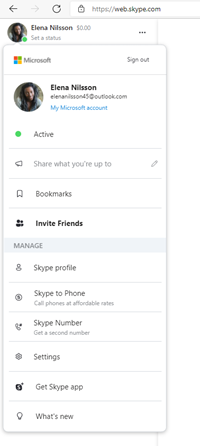
- Oppdater statusen til Aktiv, Borte, Ikke forstyrreller Usynlig.
- Tilpass humørmeldingen til det du føler, eller bruk forhåndsinnstilte eksempler som Kom tilbake eller Ute til lunsj.
- Få tilgang til bokmerker.
- Inviter venner.
- Få tilgang til Skype profil.
- Legg til Skype kreditt eller et abonnement fra Skype i Telefon.
- Få et Skype nummer.
- Åpne Innstillinger-menyen.
- Få tilgang til nedlastingssiden vår fra Get Skype app.
- Finn ut Hva er nytt.
Velg  Mer-menyen for å få rask tilgang til:
Mer-menyen for å få rask tilgang til:
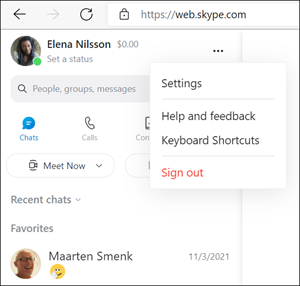
- Innstillinger meny.
- Hjelp og tilbakemelding.
- Hurtigtaster.
- Logg av.
Fra hovedvinduet Skype kan du få tilgang til:
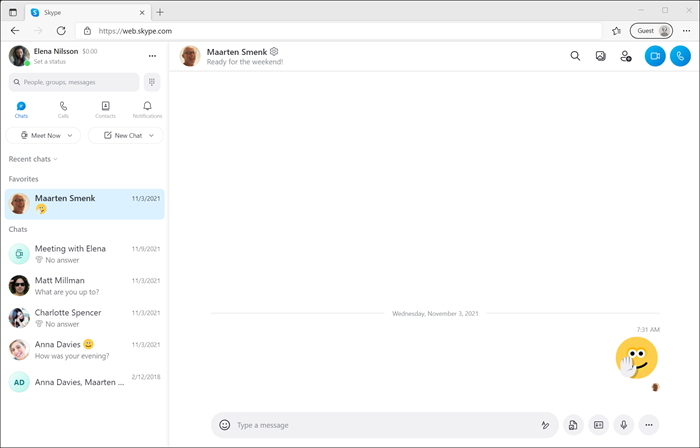
 Personer, grupper & meldinger – Søk raskt etter venner, grupper eller en samtale.
Personer, grupper & meldinger – Søk raskt etter venner, grupper eller en samtale. Dialpad - Få tilgang til det numeriske tastaturet for å ringe.
Dialpad - Få tilgang til det numeriske tastaturet for å ringe. Chatter – Se nylige chatter, favoritter og start en ny samtale.
Chatter – Se nylige chatter, favoritter og start en ny samtale. Anrop – Finn nylige anrop eller ring en ny samtale til en av kontaktene dine.
Anrop – Finn nylige anrop eller ring en ny samtale til en av kontaktene dine. Kontakter – Gå til kontaktene dine der du kan legge til en ny kontakt, se Favoritter og enkelt filtrere Skype kontakter for å vise hvem som er aktiv nå på Skype.
Kontakter – Gå til kontaktene dine der du kan legge til en ny kontakt, se Favoritter og enkelt filtrere Skype kontakter for å vise hvem som er aktiv nå på Skype. Varsler – Se Skype varslene dine.
Varsler – Se Skype varslene dine. Chatfilter – Sorter chattene etter Tid eller Ulest eller Skjul favoritter.
Chatfilter – Sorter chattene etter Tid eller Ulest eller Skjul favoritter. Møt nå – Samle en gruppe til et øyeblikkelig møte.
Møt nå – Samle en gruppe til et øyeblikkelig møte.-
 Ny chat – Start en ny gruppechat, en ny en-til-en-chat eller en ny privat samtale.
Ny chat – Start en ny gruppechat, en ny en-til-en-chat eller en ny privat samtale. - Chatnavnoverskrift – Få raskt tilgang til kontaktens eller gruppens profil og innstillinger.
 Finn – Søk etter bestemt tekst i chatten.
Finn – Søk etter bestemt tekst i chatten. Galleri - Finn bilder, nettlenker og filer som deles i chatten.
Galleri - Finn bilder, nettlenker og filer som deles i chatten. Opprett ny gruppe eller Legg til i gruppe.
Opprett ny gruppe eller Legg til i gruppe.
Klar til å lære mer?
Hvordan finner jeg nye kontakter i Skype?
Hvordan sender jeg en direktemelding?
Hvordan ringer jeg i Skype?
Hvordan endrer jeg innstillingene for Skype?
Bruke Skype for nettlesere på en offentlig eller delt datamaskin